5 prostych sposobów na łatwe dodawanie tekstu do filmów
Dodawanie tekstu do filmów może mieć wiele funkcji. Możesz dodać tekst do filmów, jeśli chcesz umieścić w swoim filmie napisy lub podpisy. Ponadto możesz również dodać tekst, aby umieścić znak wodny. Jednak wiele osób jest przyzwyczajonych do korzystania z narzędzi, które tworzą filmy o niskiej jakości. Szukaliśmy najpotężniejszych narzędzi, które pomogą Ci dodawać tekst do swoich filmów i tworzyć wysokiej jakości materiały wyjściowe. Dlatego stale czytaj ten post o tych niesamowitych narzędziach i o tym, jak dodaj tekst do filmów za pomocą tych aplikacji.
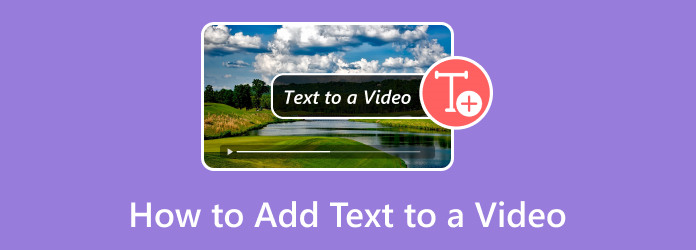
Część 1. Jak umieścić tekst w filmach na iPhonie
Żadna wbudowana aplikacja na iPhone'a nie pozwala na dodawanie tekstu do wideo. Istnieje jednak wiele aplikacji, które można pobrać z App Store. W tej części dowiesz się, jak dodawać tekst do filmów za pomocą najczęściej używanych aplikacji na iPhonie, które mogą dodawać tekst do Twoich filmów.
1. iMovie
iMovie to aplikacja do edycji, którą można pobrać na urządzenia Apple, takie jak iPhone, iPad i Mac. Ta aplikacja do edycji jest najbardziej znaną aplikacją, której wiele osób używa do dodawania efektów, dodawania przejść, nakładania obrazów na filmy, a nawet dodawania tekstu do filmów. Dzięki łatwemu w obsłudze interfejsowi oprogramowania możesz łatwo dodawać teksty do swoich filmów. Posiada również zaawansowane funkcje edycji, takie jak dodawanie tła gradientowego, importowanie muzyki i zarządzanie prędkością odtwarzania wideo. Możesz także łatwo eksportować swoje wyniki i importować filmy za pomocą iMovie. Co więcej, możesz zmienić położenie i rozmiar tekstu w opcjach edycji. Obsługuje jednak tylko filmy 4K i HD.
Jak dodać tekst do wideo za pomocą aplikacji iMovie:
Krok 1Pobierz aplikację iMovie na iPhone'a i otwórz aplikację.
Krok 2A następnie dotknij Rozpocznij nowy projekt i wybierz Film opcja.
Krok 3Następnie wybierz wideo, do którego chcesz dodać tekst, i dotknij Utwórz film opcja. W następnym interfejsie użytkownika zobaczysz podgląd swojego wideo.
Krok 4Następnie dotknij wideo na osi czasu, a pojawią się opcje edycji. A następnie dotknij T przycisk, aby dodać tekst do filmu. Wybierz styl tekstu, który Ci się podoba. Następnie wpisz tekst, który chcesz umieścić w swoim filmie.
Krok 5Po zakończeniu dodawania tekstu dotknij Gotowe przycisk, jeśli jesteś zadowolony ze swojego filmu.
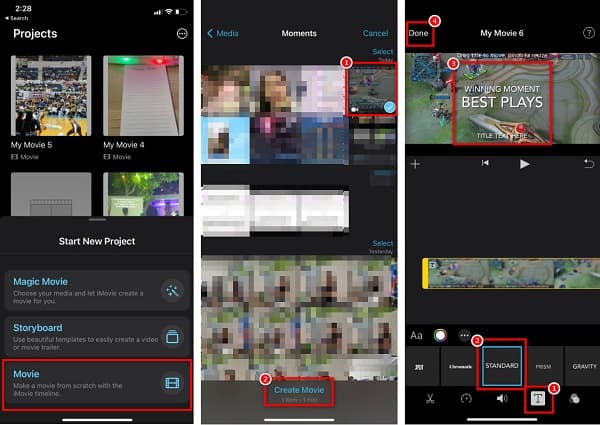
2. Klipy
Inną aplikacją, którą możesz pobrać na iPhone'a, jest Klipy. Clips to darmowa i łatwa w użyciu aplikacja do edycji. Ta aplikacja umożliwia dodawanie tekstu i naklejek oraz tworzenie animacji. Możesz także dodawać utwory muzyczne do swojego filmu dzięki specjalnej funkcji. Co więcej, korzystając z iCloud, możesz łatwo udostępniać edytowane filmy, które utworzyłeś. Wiele osób korzysta z tej aplikacji, ponieważ obsługuje ona najpopularniejsze formaty wideo. Chociaż nie ma wielu funkcji edycji, nadal możesz używać tej aplikacji do dodawania niesamowitego tekstu do swojego filmu.
Jak umieścić tekst w filmie za pomocą klipów:
Krok 1Na iPhonie pobierz aplikację Clips. Po pobraniu otwórz aplikację.
Krok 2A następnie dotknij + przycisk podpisu, aby zaimportować wideo, w którym chcesz umieścić tekst. Następnie wybierz wideo z galerii i dotknij Otwarte.
Krok 3Następnie, aby uzyskać dostęp do tytuły interfejs, dotknij Wiadomość icon.
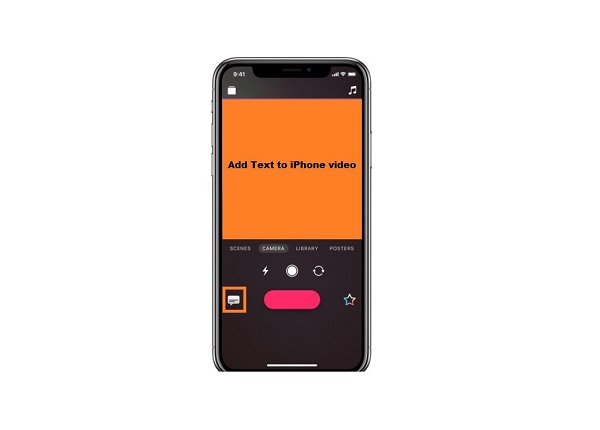
Krok 4Możesz dodać tekst, który chcesz umieścić w swoim filmie.
Krok 5Na koniec, aby zapisać wideo, dotknij Gotowe przycisk.
Część 2. Jak dodać tekst do filmów online
Wygodniej jest dodawać tekst do filmów online, ponieważ nie musisz niczego pobierać na swoje urządzenie; potrzebujesz tylko silnego połączenia internetowego. Ponadto niektóre narzędzia online są bezpłatne i bezpieczne. Dlatego w tej części przedstawimy najbardziej niesamowite narzędzia online, z których można korzystać bezpłatnie.
1.VEED.io
VEED.io to aplikacja online, która umożliwia łatwe dodawanie tekstu do filmów. Ta aplikacja online ma prosty interfejs użytkownika, dzięki czemu jest narzędziem przyjaznym dla początkujących. Oprócz tego możesz edytować styl, rozmiar i kolor czcionki. Możesz także wybrać, czy chcesz używać zwykłego tekstu, czy wybrać czcionki pisma ręcznego. Ponadto możesz edytować przezroczystość i wyrównanie tekstu. Nie musisz też martwić się o bezpieczeństwo swoich danych, ponieważ to narzędzie online jest bezpieczne i bezpłatne. I w przeciwieństwie do innych aplikacji internetowych, nie zawiera nieznośnych reklam, które mogą Cię rozpraszać. Wadą tego narzędzia jest to, że możesz doświadczyć powolnego procesu przesyłania, gdy prędkość Internetu jest niska.
Jak dodać tekst do wideo online za pomocą VEED.io:
Krok 1Otwórz przeglądarkę i wyszukaj VEED.io. W głównym interfejsie oprogramowania kliknij przycisk Wybierz wideo przycisk.
Krok 2Kliknij Przeglądaj Przycisk na Pusty projekt opcja w następnym interfejsie.
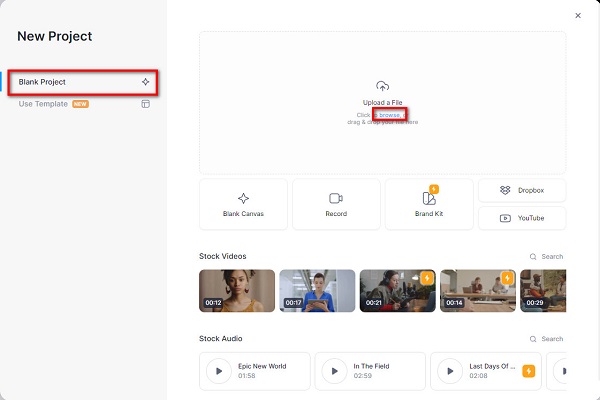
Krok 3Następnie w opcjach edycji znajdujących się po lewej stronie interfejsu kliknij Tekst opcja. Następnie wybierz styl tekstu, którego chcesz użyć.
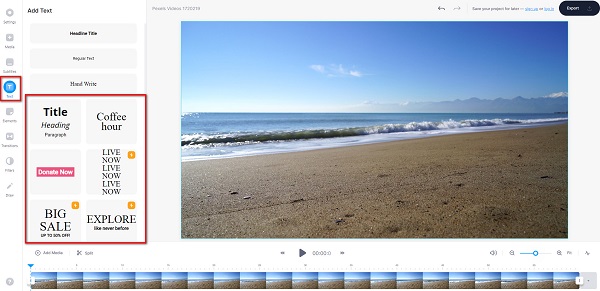
Krok 4Po wybraniu stylu tekstu wpisz tekst, który chcesz umieścić w swoim filmie pod Pole tekstowe. Możesz także edytować swój tekst, korzystając z opcji edycji pod Tekst pudełko.
Krok 5Następnie zmień rozmiar i położenie tekstu na filmie, przeciągając kropki wokół tekstu.
Krok 6Na koniec kliknij przycisk Export przycisk, jeśli skończyłeś edycję tekstu w swoim filmie.
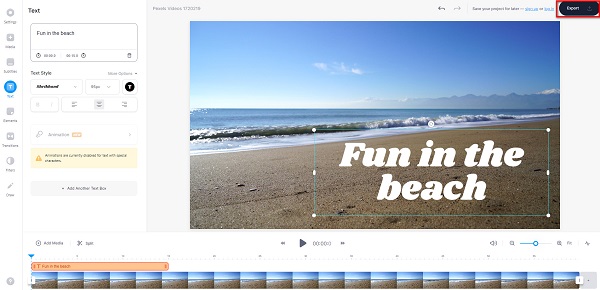
2. Klips elastyczny
Inną aplikacją online, której możesz użyć do dodawania tekstu do wideo, jest FlexClip. To narzędzie online ma wiele eleganckich stylów tekstu, które możesz wybrać, aby dodać piękny tekst do swojego filmu. Jest również łatwy i darmowy w użyciu. Ponadto obsługuje najpopularniejsze formaty plików, takie jak MP4, M4V, MOV, WebM i inne. A jeśli chcesz korzystać z aplikacji do edycji wideo, która nie pozostawia znaku wodnego na Twoich filmach, jest to najbardziej odpowiednia aplikacja. Chociaż jest to aplikacja internetowa, nie zawiera reklam. Jednak użytkownicy mają problemy z przesyłaniem filmów, ponieważ proces ich ładowania jest powolny. Niemniej jednak nadal jest niesamowitym narzędziem, ponieważ ma wiele funkcji edycyjnych, z których można korzystać, takich jak nakładanie obrazów i dodawanie muzyki, elementów i tła do filmu.
Kroki, jak używać FlexClip do dodawania tekstu do filmów:
Krok 1W przeglądarce wyszukaj FlexClip i kliknij link na swojej stronie internetowej. W głównym interfejsie oprogramowania kliknij Przeglądaj wideo aby przesłać film, do którego chcesz dodać tekst.
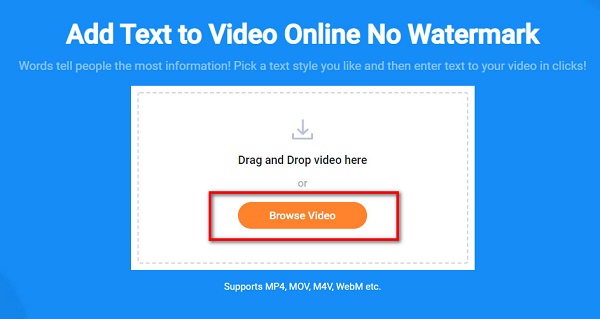
Krok 2A następnie wybierz styl tekstu chcesz użyć z opcji tekstowych po lewej stronie interfejsu oprogramowania.
Krok 3Naciśnij dwukrotnie styl tekstu, który wybrałeś, aby wyświetlić pole tekstowe. Wpisz tekst, który chcesz umieścić w swoim filmie w Pole tekstowe.
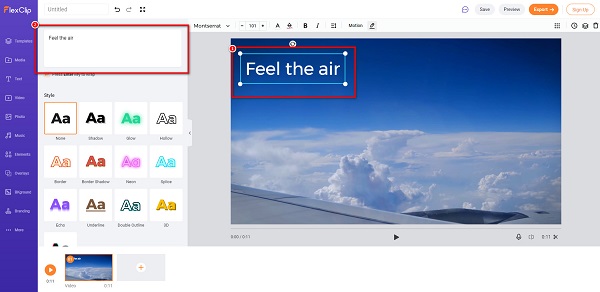
Krok 4Możesz także dostosować styl lub kolor tekstu, który chcesz mieć, wybierając Styl opcja.
Krok 5Po zakończeniu edycji wideo kliknij Export przycisk, aby zapisać wyjście wideo.
Część 3. Jak dodać tekst do filmów za pomocą profesjonalnego narzędzia
Jeśli szukasz najbardziej niesamowitej aplikacji, którą możesz pobrać na swój komputer; wtedy warto rozważyć to narzędzie. Wiele osób korzysta z tej aplikacji, aby bezpłatnie dodawać tekst do wideo. Przeczytaj tę część, jeśli chcesz dowiedzieć się więcej o tym narzędziu i o tym, jak możesz go używać do nakładania tekstu na wideo.
Tipard Video Converter Ultimate to znana aplikacja, której można używać do dodawania tekstu do wideo, nakładania obrazów na wideo, konwertowania plików i nie tylko. Dzięki łatwemu w obsłudze interfejsowi użytkownika możesz z łatwością dodać dowolną ilość tekstu do swojego wideo, korzystając z funkcji znaku wodnego wideo. Ponadto obsługuje wiele formatów plików, takich jak MP4, MKV, MOV, AVI, FLV, WebM, M4V i ponad 500 innych formatów. Nie musisz się również martwić o rozdzielczość wideo, ponieważ obsługuje ona rozdzielczości wideo 4K, 5K, 8K i HD.
Jak nałożyć tekst na swoje filmy za pomocą Tipard Video Converter Ultimate:
Krok 1Do pobrania Tipard Konwerter wideo UItimate klikając przycisk Do pobrania przycisk poniżej dla systemu Windows lub Mac.
Krok 2W głównym interfejsie oprogramowania przejdź do Przybornik>Znak wodny wideo.
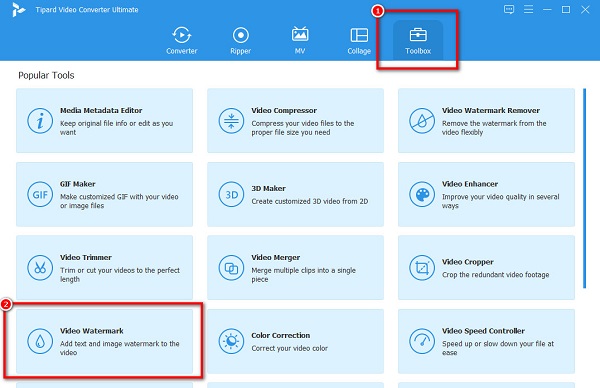
Krok 3Następnie kliknij przycisk + przycisk podpisu, aby przesłać żądany film.
Krok 4A następnie kliknij Znak wodny tekstu opcja. Następnie wpisz tekst, który chcesz zobaczyć w swoim filmie w polu typu obok Tekst.
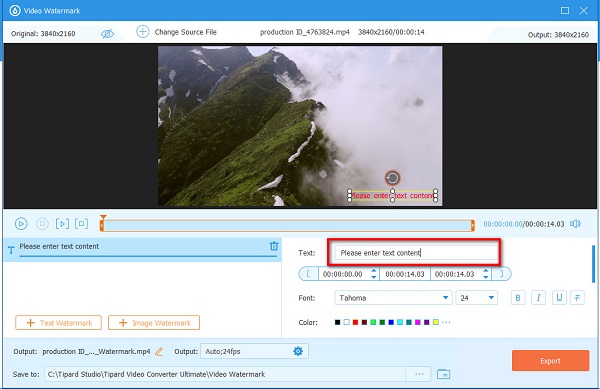
Krok 5Po wpisaniu tekstu możesz zmienić rozmiar, styl i kolor czcionki tekstu w opcjach edycji. A następnie kliknij Export przycisk, aby zakończyć film.
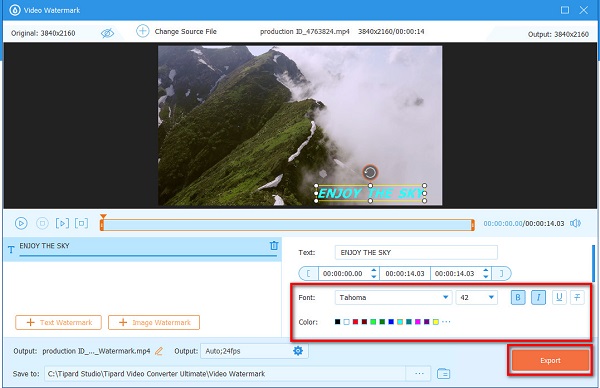
Rozszerzone czytanie:
Jak łatwo dodać znak wodny do GIF online i offline?
Dowiedz się, jak bez wysiłku usunąć znak wodny z GIF
Część 4. Często zadawane pytania dotyczące dodawania tekstu do filmów
Czy możesz dodać tekst do wideo na Macu?
TAk. Możesz użyć iMovie, który jest dostępny do pobrania na prawie wszystkie urządzenia Apple. Ale jeśli chcesz pobrać aplikację z wieloma zaawansowanymi funkcjami edycji, Tipard Video Converter Ultimate można również pobrać na Maca.
Czy możesz nakładać obrazy na filmy za pomocą iMovie?
TAk. Możesz umieścić obrazy na wierzchu swojego wideo za pomocą aplikacji iMovie na urządzeniu iPhone.
Jakiej aplikacji mogę użyć do dodania tekstu do wideo na Androidzie?
Możesz użyć AndroVid. AndroVid to popularna aplikacja, którą można pobrać z Playstore. Możesz użyć tej aplikacji, aby nałożyć tekst na swój film.
Wnioski
Jest to łatwe do dodaj tekst do filmów z odpowiednimi narzędziami, których możesz użyć. Możesz łatwo dodać tekst do swoich filmów, korzystając z aplikacji wymienionych powyżej. Ale jeśli chcesz mieć aplikację, którą możesz pobrać na swój komputer, aby dodać tekst do swoich filmów, użyj Tipard Video Converter Ultimate.







